Thủ thuật
Cách chèn mục lục trong Word Office 365 đơn giản nhất
Hầu hết các bài báo cáo, luận văn, văn bản dài thì đều cần đến mục lục nhằm giúp người đọc có thể xác định được phần cần đọc nhanh chóng cũng như nắm tổng quan về bài viết. Thay vì phải tạo mục lục thủ công mất rất nhiều thời gian thì trong bài viết này Mygear sẽ hướng dẫn bạn cách chèn mục lục trong word một cách tự động để có thể tiết kiệm thời gian căn chỉnh.
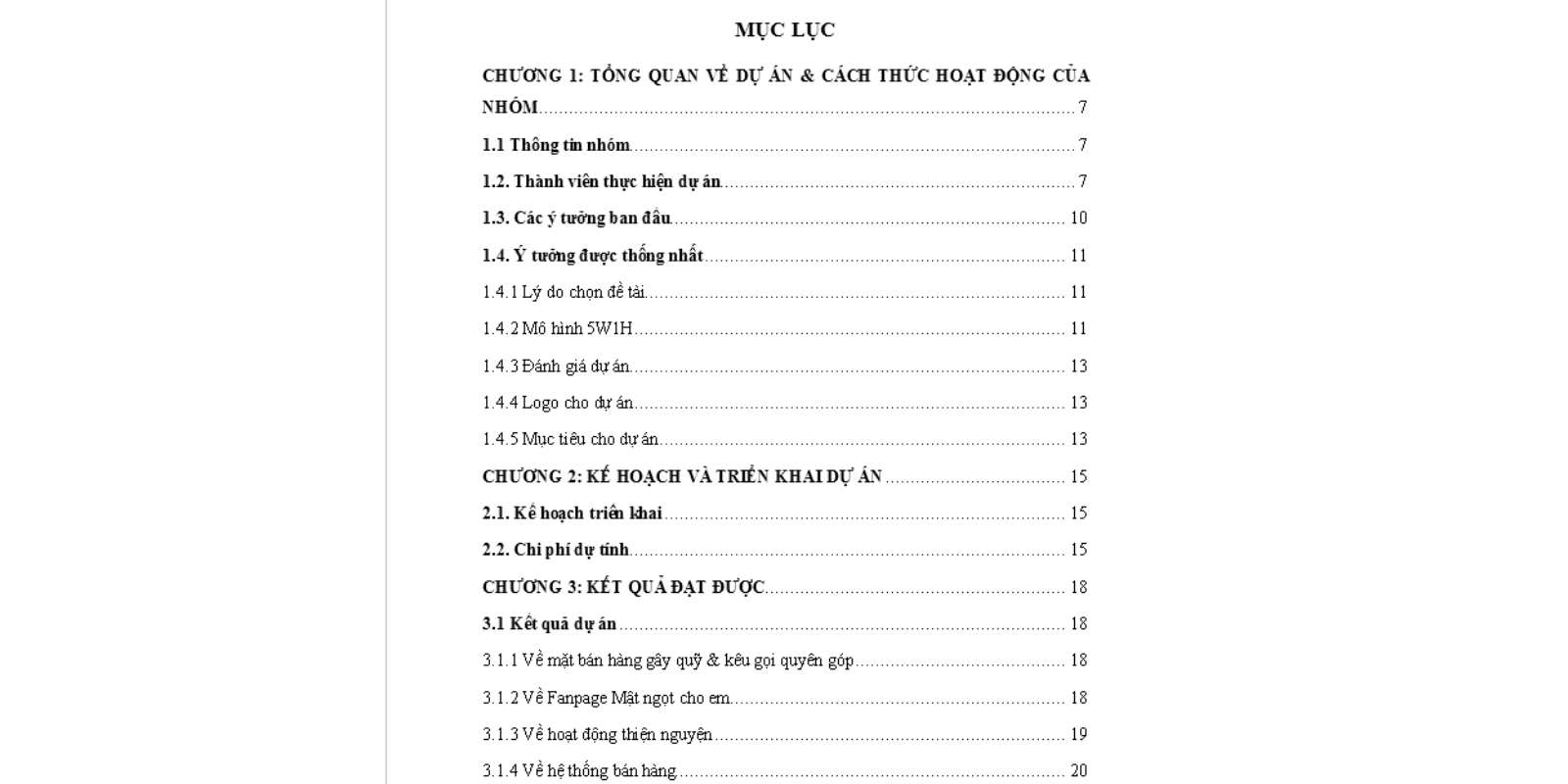
Vì sao nên tạo mục lục tự động trong word?
Việc chúng ta biết cách chèn mục lục trong word là một điều cần thiết đối với những ai thường xuyên phải làm việc với văn bản hoặc cần làm luận văn. Mục lục tự động sẽ giúp cho người viết và người đọc tiết kiệm được rất nhiều thời gian khi đọc hoặc quản lý các tài liệu có nhiều nội dung.
Khi nhìn vào mục lục thì người dùng biết được cấu trúc của bài viết, bài luận và có thể nhấp ngay vào mục cần đọc nhanh chóng mà không cần lướt thủ công. Theo đó nếu bạn biết cách chèn mục lục trong word cũng giúp việc trình bày được đẹp và chuẩn từ đó văn bản của bạn trở nên chuyên nghiệp hơn bao giờ hết.
Bạn cũng không cần mất thời gian để gõ tay từng dòng tiêu đề và số trang để làm mục lục nữa mà chỉ cần vài thao tác cơ bản để hoàn thành mục lục tự động. Ngoài ra, khi đã biết cách chèn mục lục trong word thì thay vì chúng ta phải mất công dò lại từng tiêu đề cũng như chỉnh sửa số trang mỗi khi nội dung tài liệu thay đổi thì anh/chị hoàn toàn có thể sử dụng tính năng cập nhật tự động của mục lục trong Word.
Chỉ định các mục cần thiết có trong mục lục
Bạn có thể hoàn thành toàn bộ văn bàn của mình rồi chỉ định các mục cần thiết là heading 1,2,3 hoặc vừa gõ văn bản vừa định dạng các heading để tiết kiệm thời gian về sau. Tuy nhiên, nếu anh chị đã soạn thảo xong các nội dung thì giờ đây chỉ cần xác định đâu là tiêu đề lớn, tiêu đề nhỏ cần xuất hiện trong mục lục để lựa chọn phân cấp nhanh chóng hơn trong việc học cách chèn mục lục trong word.
Khi đã xác định được các mục và cấp độ thì bạn chỉ cần bôi đen dòng cần phân cấp rồi chọn mục References trên thanh công cụ >> Add Text >> Chọn level phù hợp (tương ứng với level 1, 2, 3).
Ngoài ra, nếu bạn muốn rút ngắn thời gian thì có thể là sử dụng các heading 1, 2, 3 có sẵn trong word ở trên thanh công cụ tại tab Home.
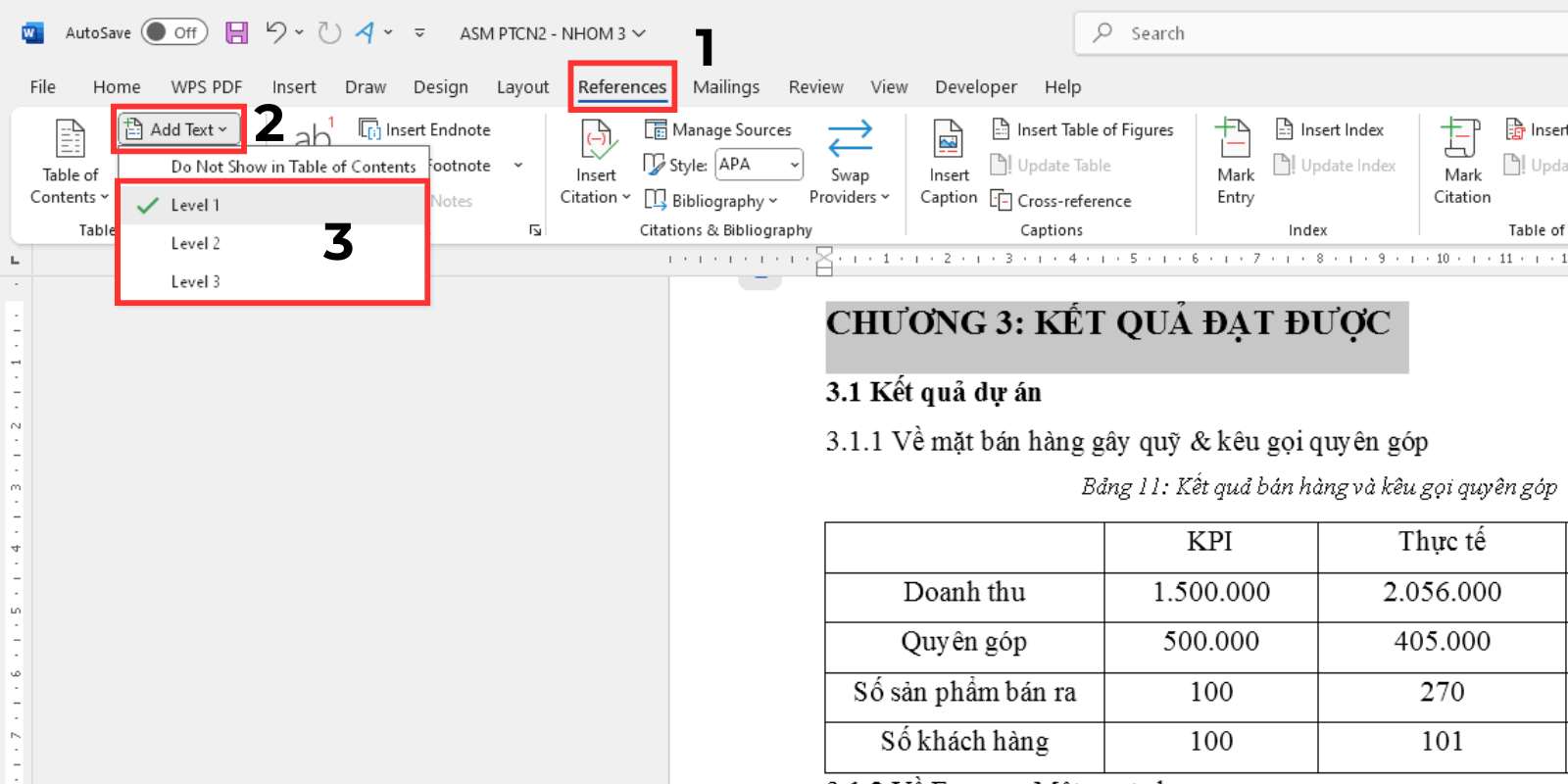
Cách chèn mục lục trong Word
Sau khi bạn đã hoàn thành phân cấp xong các mục thì bây giờ cần phải biết cách chèn mục lục trong word để hoàn thành việc tạo mục lục tự động.
Bước 1: Bạn cần xác định vị trí của mục lục trong văn bản, thường mục lục sẽ được đặt ở sau trang bìa hoặc trang cuối của tài liệu. Để biết được vị trí chính xác thì bạn nên xem qua bố cục trình bày của công ty hay yêu cầu của luận văn mà GVHD đưa ra để thực hiện nhé!
Bước 2: Nhấn vào tab References >> Chọn Table of Contents >> Chọn mẫu mục lục tự động mà bạn muốn trình bày.
- Word đã có sẵn mẫu Automatic Table 1 và Automatic Table 2 dành cho những ai chưa biết cách custom mục lục thì có thể sử dụng.
- Còn mục lục có tên là Manual table là mục lục soạn bằng tay và không liên kết với các tiêu đề trong tài liệu, theo đó thì người dùng phải gõ từng tiêu đề và số trang thủ công.
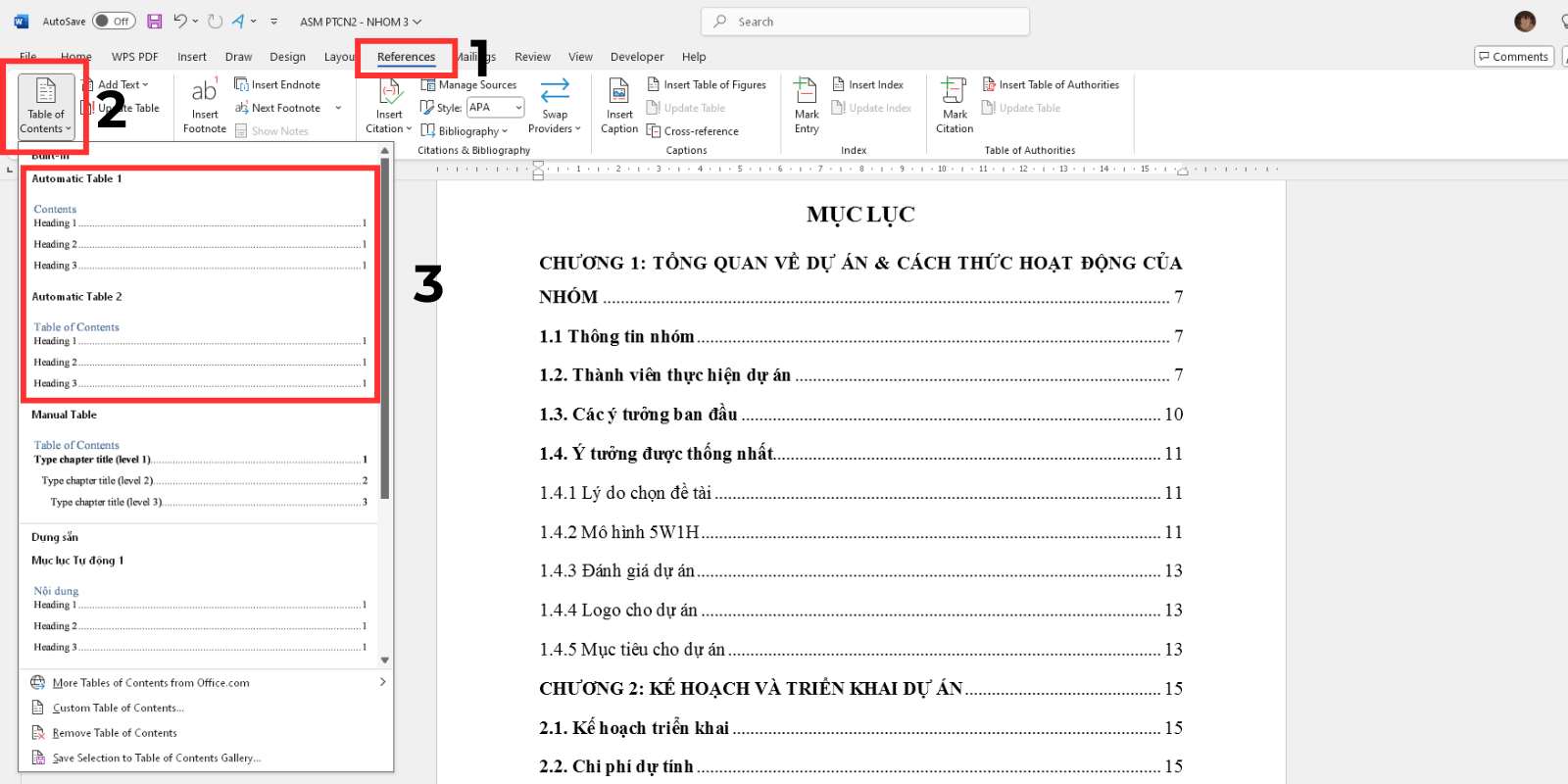
Bước 3: Ngoài ra bạn có thể sử dụng mục Custom Table of Contents để tùy chỉnh mục lục theo nhu cầu:
- Tab leader: Thiết lập kiểu ký tự để nối tiêu đề và số trang
- Format: Chọn mẫu mục lục được thiết kế sẵn như Classic, Modern, Fancy, Formal hoặc Simple.
Sau khi tùy chỉnh xong bạn cần nhấn OK thì mục lục sẽ được hiển thị tại nơi mà bạn đặt con trỏ chuột. Từ đó việc hiểu rõ cách chèn mục lục trong Word sẽ giúp bạn kiểm soát cấu trúc nội dung tốt hơn cũng như tiết kiệm thời gian hơn.
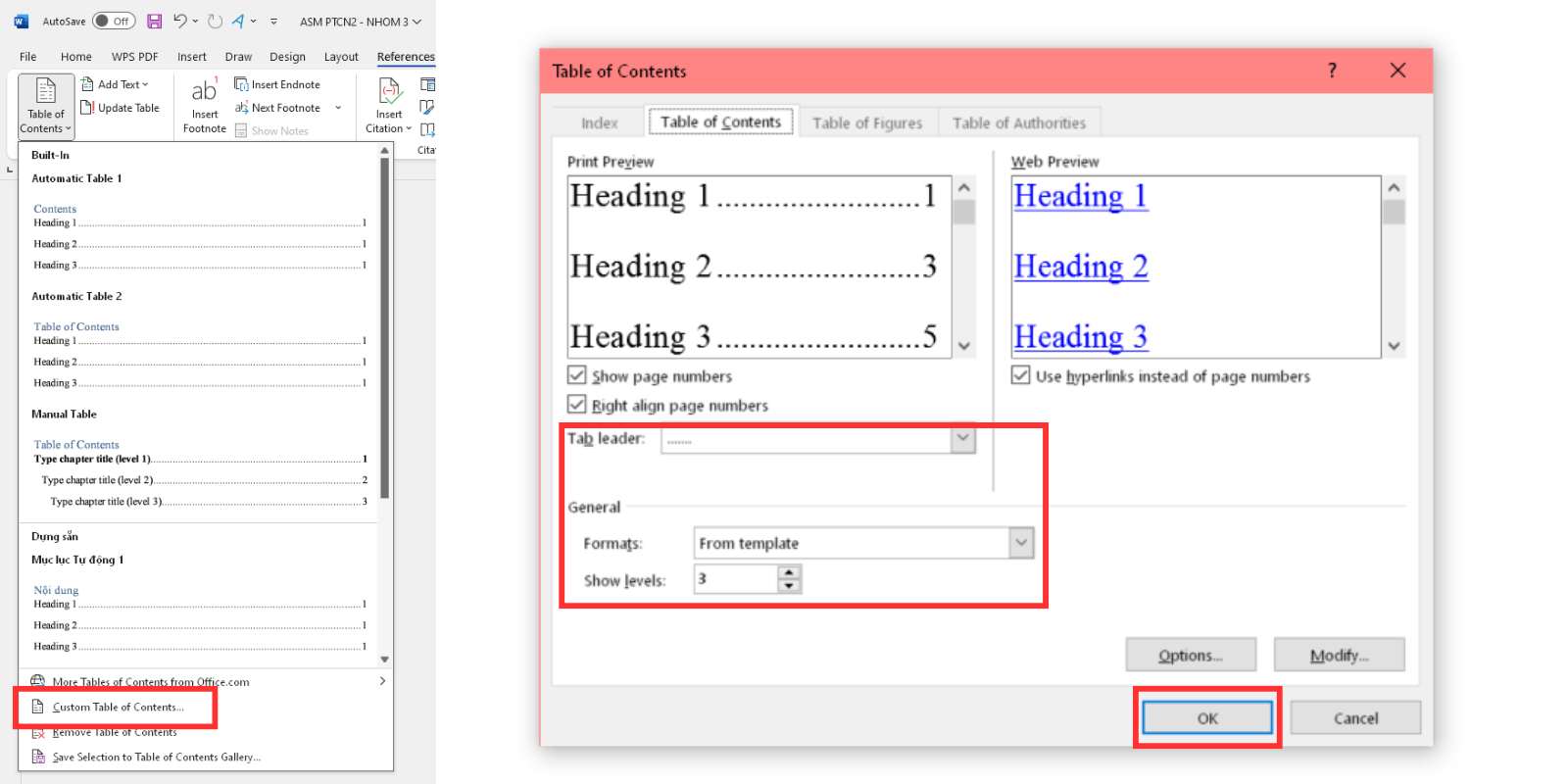
Bật mí cách cập nhật mục lục khi có sự thay đổi trang
Tính năng cập nhật thì mục lục thay đổi số trang cũng là một trong những ưu điểm của mục lục tự động. Việc biết cách chèn mục lục trong word sẽ giúp bạn dù thêm mục lục mới hay thay đổi nội dung sẽ khiến số trang bị thay đổi nhưng giờ đây người dùng đã không cần tự kiểm tra lại và gõ tay từng mục nữa.
Bước 1: Nhấp chuột trái vào mục Update Table
Bước 2: Lúc này hộp thoại Update table sẽ hiện ra và có 2 lựa chọn:
- Update page numbers only: Dùng khi bạn chỉ thay đổi độ dài nội dung, làm lệch số trang, nhưng không thêm/bớt tiêu đề. Lựa chọn này giúp cập nhật lại số trang cho từng mục mà không thay đổi cấu trúc mục lục.
- Update entire table: Dùng khi bạn đã thêm, xóa hoặc đổi cấp độ tiêu đề (Heading 1, 2, 3…). Tùy chọn này sẽ cập nhật lại toàn bộ nội dung mục lục theo đúng bố cục hiện tại của tài liệu.
Bước 3: Chọn OK để hoàn thành
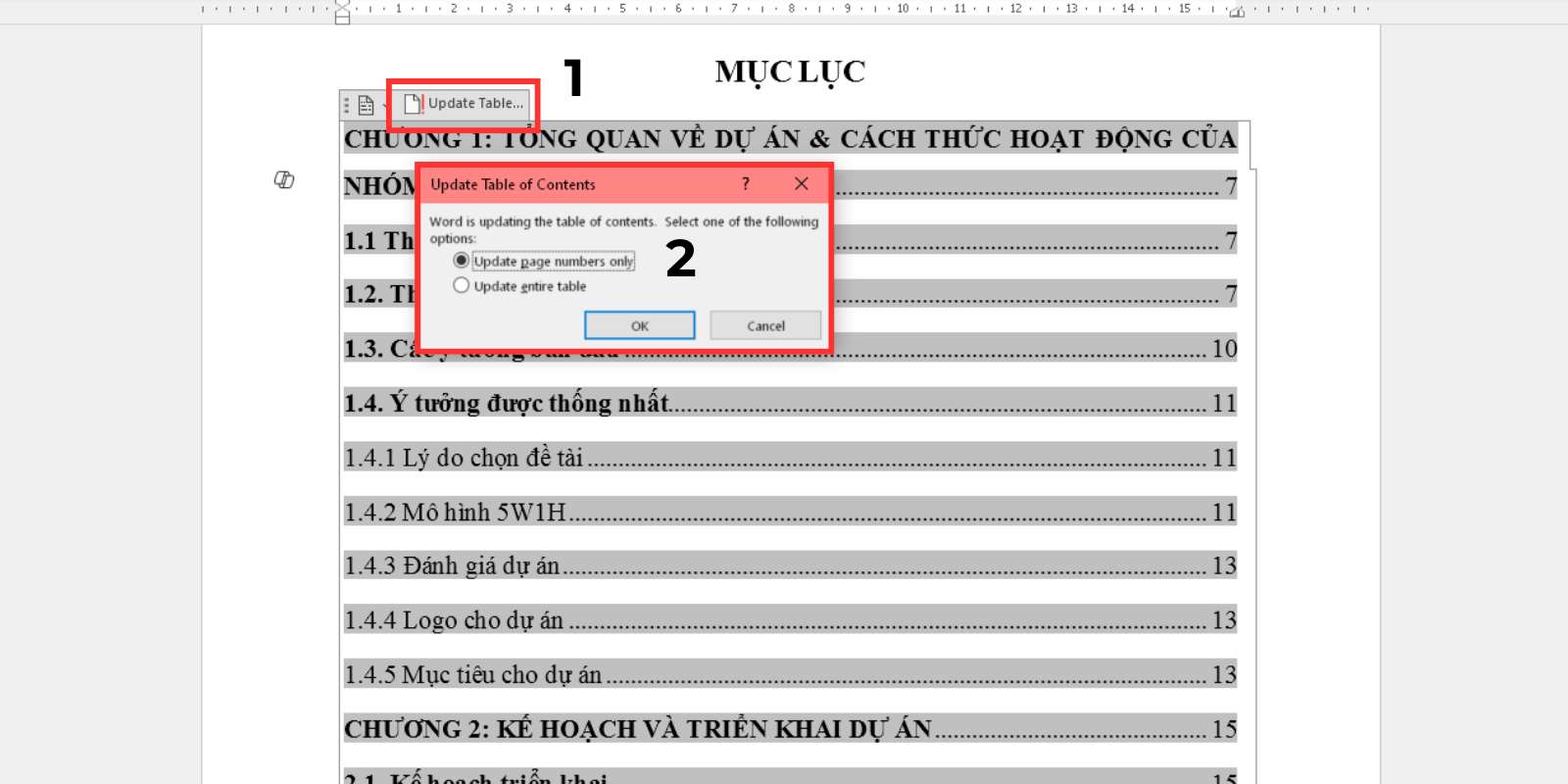
Kết luận
Dù bạn là sinh viên cần làm khóa luận hay đang soạn báo cáo, giáo trình đang tìm hiểu cách chèn mục lục trong word thì hi vọng qua bài viết cách chèn mục lục trong word 356 của Mygear sẽ giúp bạn tiết kiệm thời gian cũng như tránh lỗi thủ công và dễ dàng cập nhật mục lục khi cần.

 Tin công nghệ
Tin công nghệ
 Game
Game
 Đánh giá
Đánh giá
 Thủ thuật
Thủ thuật
 Tư vấn
Tư vấn
 Khám phá
Khám phá
 Tin khuyến mãi
Tin khuyến mãi
 Review - Video
Review - Video
 PC DIY
PC DIY
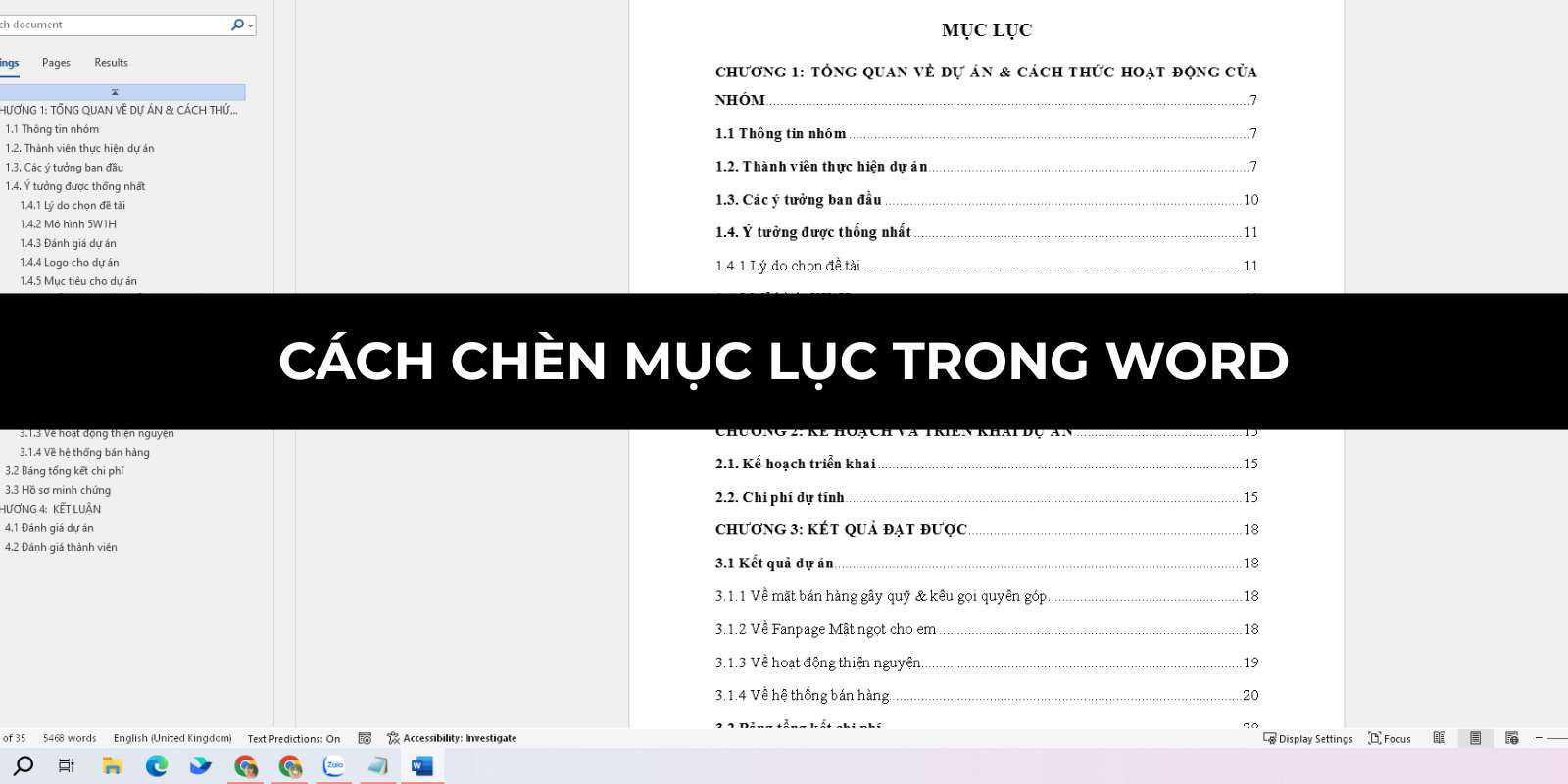






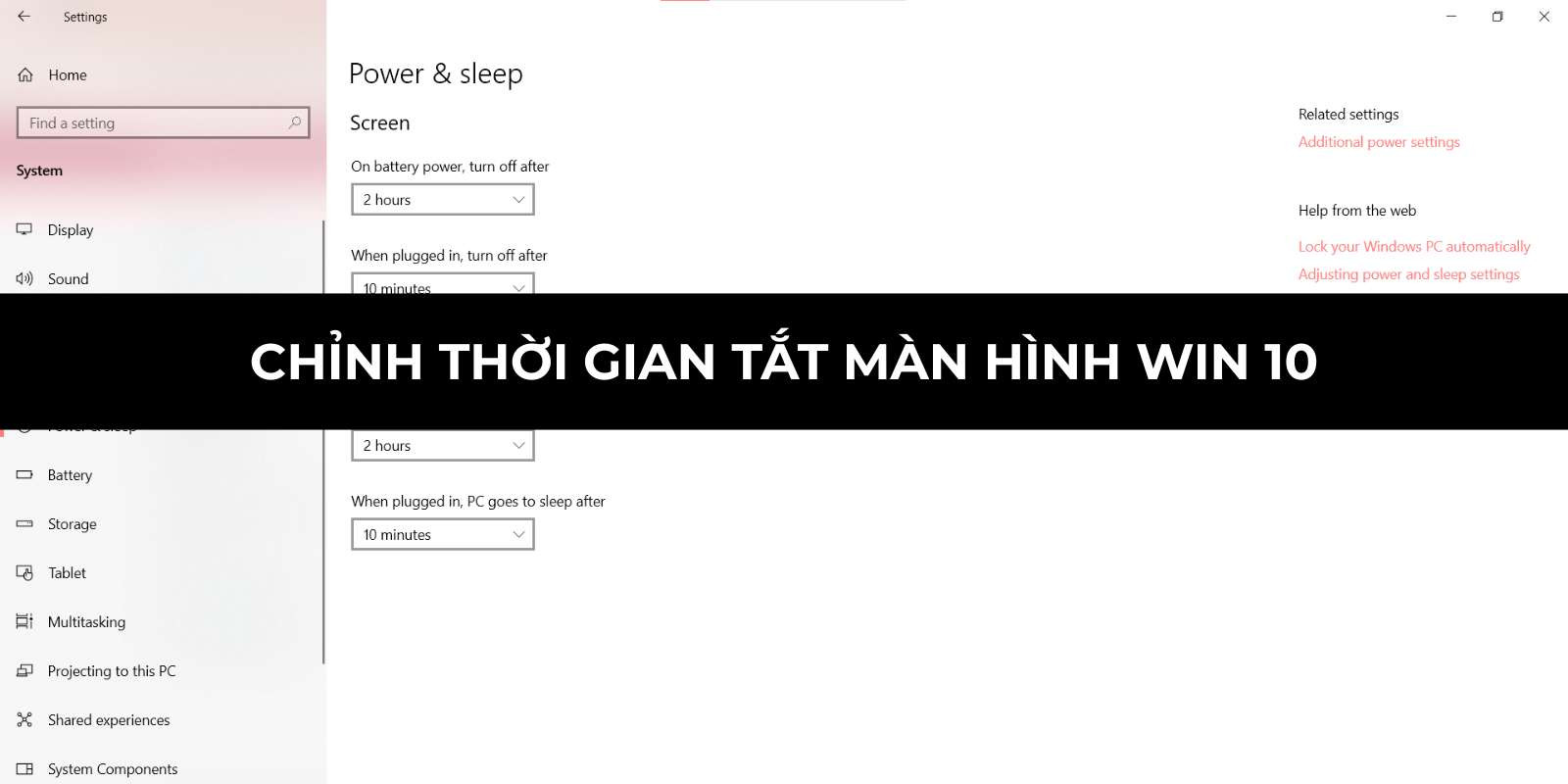





















Bình luận bài viết